Azure SQL Database med DirectQuery
Lær hvordan du kan koble direkte til Azure SQL Database og opprette rapporter som bruker direkte data. Du kan beholde dataene på kilden og ikke i Power BI.
Med DirectQuery sendes spørringer tilbake til Azure SQL Database mens du utforsker dataene i rapportvisningen. Denne opplevelsen foreslås for brukere som er kjent med databasene og enhetene de kobler til.
Viktig
Denne beskrivelsen antar at Azure SQL-database ikke ligger bak et VNET eller har privat koblingsendepunkt aktivert.
Notater:
- Angi det fullstendige servernavnet når du kobler til (se nedenfor for mer informasjon).
- Sørg for at brannmurregler for databasen er konfigurert til «Tillat tilgang til Azure-tjenester.
- Hver handling, for eksempel å velge en kolonne eller legge til et filter, sender en spørring tilbake til databasen.
- Fliser oppdateres hver time (oppdatering trenger ikke planlegges). Du kan justere hvor ofte du vil oppdatere i avanserte innstillinger når du kobler til.
- Skjemaendringer hentes ikke automatisk.
- Hvis du endrer datakilden tilkoblingsstreng alias fra
xxxx.database.windows.nettilxxxx.domain.comangir til Power Bi-tjeneste at det er en lokal datakilde og alltid krever at det opprettes en gateway-tilkobling.
Disse begrensningene og notatene kan endres etter hvert som vi fortsetter å forbedre opplevelsene. Fremgangsmåten for å koble til er beskrevet nedenfor.
Viktig
Vi har forbedret tilkoblingen til Azure SQL Database. Hvis du vil ha den beste opplevelsen å koble til datakilden for Azure SQL Database, kan du bruke Power BI Desktop. Når du har bygget modellen og rapporten, kan du publisere den på Power Bi-tjeneste. Den direkte koblingen for Azure SQL Database i Power Bi-tjeneste er nå avskrevet.
Power BI Desktop og DirectQuery
Hvis du vil koble til Azure SQL Database ved hjelp av DirectQuery, må du bruke Power BI Desktop. Denne tilnærmingen gir mer fleksibilitet og funksjoner. Rapporter som er opprettet ved hjelp av Power BI Desktop, kan deretter publiseres til Power Bi-tjeneste. Hvis du vil lære mer om hvordan du kobler til Azure SQL Database i Power BI Desktop, kan du se Bruke DirectQuery i Power BI Desktop.
Finne parameterverdier
Du finner det fullstendige servernavnet og databasenavnet i Azure-portalen.
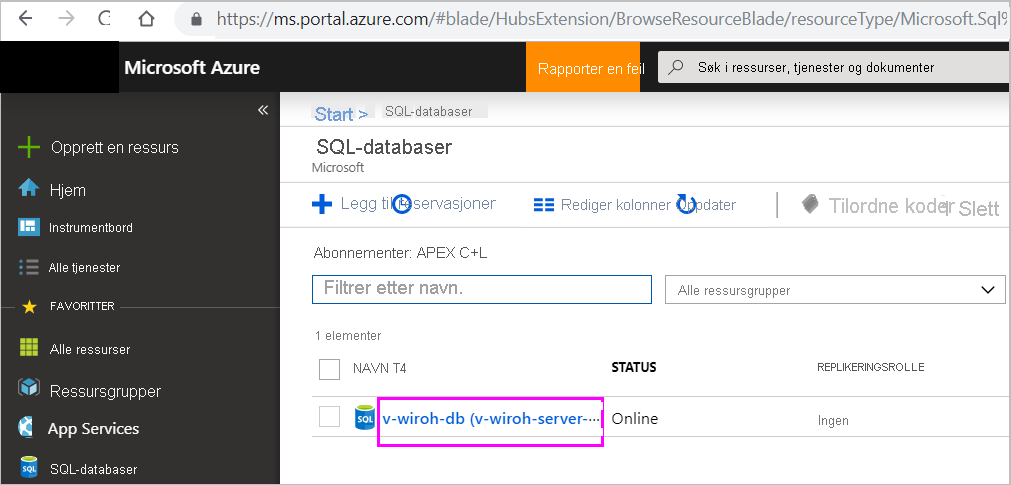
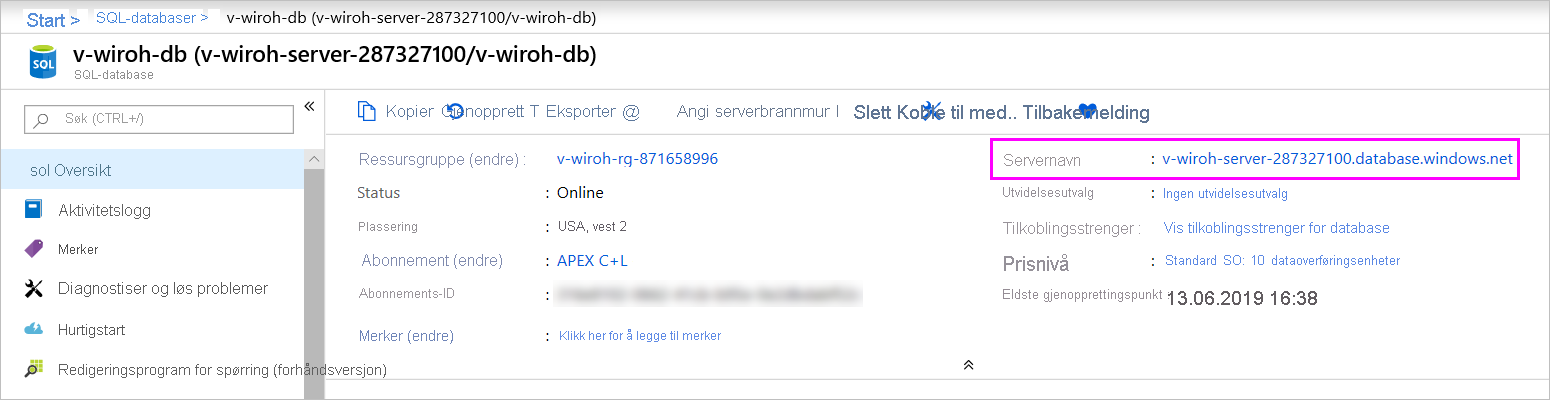
Enkel pålogging
Når du har publisert en semantisk Azure SQL DirectQuery-modell til tjenesten, kan du aktivere enkel pålogging (SSO) ved hjelp av Microsoft Entra ID OAuth2 for sluttbrukerne.
Hvis du vil aktivere SSO, går du til innstillinger for semantisk modell, åpner datakildefanen og merker av for SSO.
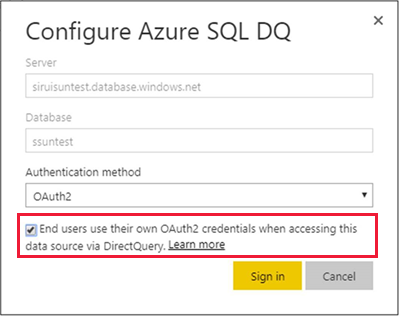
Når SSO-alternativet er aktivert og brukerne får tilgang til rapporter som er bygget oppå datakilden, sender Power BI sin godkjente Microsoft Entra-legitimasjon i spørringene til Azure SQL-databasen eller datalageret. Dette alternativet gjør det mulig for Power BI å respektere sikkerhetsinnstillingene som er konfigurert på datakildenivå.
SSO-alternativet påvirker alle semantiske modeller som bruker denne datakilden. Det påvirker ikke godkjenningsmetoden som brukes for importscenarioer.
Merk
For at SSO skal fungere som den skal, må den semantiske modellen være på samme leier som Azure SQL-ressursen.
Relatert innhold
Har du flere spørsmål? Prøv Power BI-fellesskapet